

スクラッチでクローンを学ぶ
スクラッチにある「クローン」について勉強できるサンプルプログラムを作成しました。
スクラッチでのクローンとは、あるものをコピーして作ったもののことを指しています。
例えば、Aをもとに、これをコピーしてA1、A2を作るようなイメージです。
言葉だけではわかりにくくても、サンプルを作って動かしてみると理解できます。
挑戦してみてください。
ココで作るのは、「落ちゲー」と言われるようなゲームで、上からものが落ちてくるプログラムです。これをクローンを使って作っています。
クローンを使っているサンプルの完成イメージ
画面の上からリンゴが落ちてくる。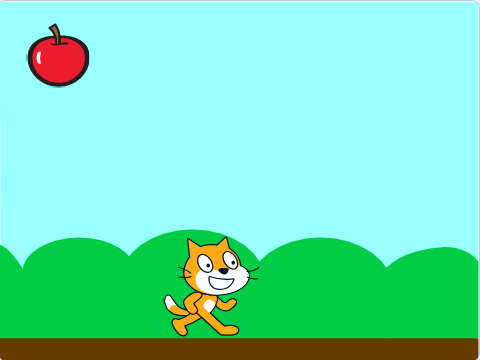
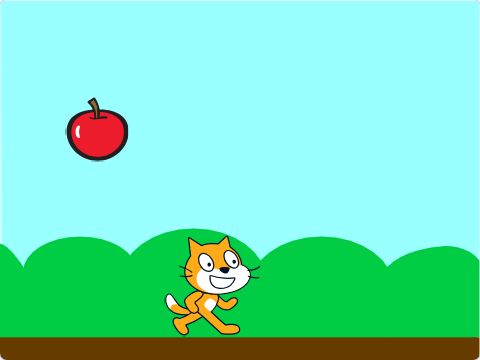
キーボード操作でスプライト(ネコ)を動かし、リンゴにあたるとネコの色が変わる。
また、別のリンゴが違う場所から落ちてくる。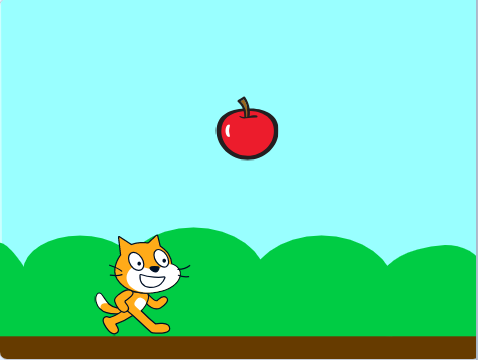
リンゴは全部で10個落ちてきます。
この10個のリンゴをクローンを使って作っています。
用意するスプライト
ネコとリンゴのスプライトを用意します。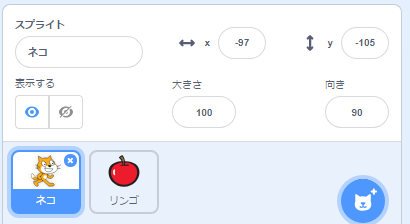
わかりやすいようにスプライト名は「ネコ」「リンゴ」に変更しておきます。
用意するコスチューム(ネコ)
ネコのコスチュームにリンゴにあたったとき用の「赤いネコ」を用意します。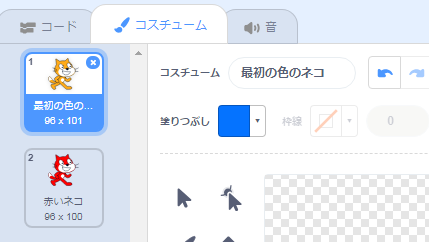
コスチューム名は「最初の色のネコ」と「赤いネコ」にしています。
クローンを使ったプログラム
クローンはリンゴのプログラム(コード)で使用しています。サンプルでは10個のリンゴが上から落ちてくるようにしているので、この部分をクローンで作っています。
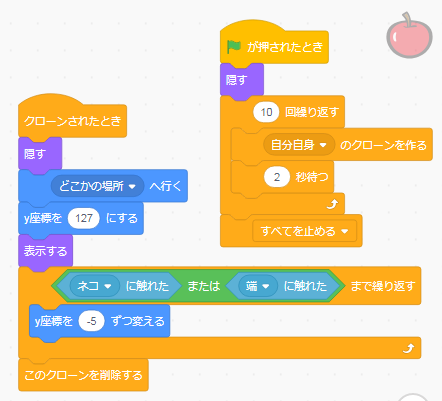
リンゴのコードの解説
【10回繰り返す】の中でクローンを作っています。
【2秒待つ】があるので、2秒ごとにクローンがつくられることになります。
クローンがつくられたときの処理は、【クローンされたとき】の部分です(上の図の左側)。
【どこかの場所へ行く】でリンゴがランダムな位置に出るようにします。
そのあとの【y座標を127にする】はリンゴの高さの位置を指定しています。
【y座標を127にする】がないと、リンゴがいきなり下のほうに出てしまうこともあります。
あとは【ネコに触れたまたは端に触れたまで繰り返し】の中でリンゴの位置を変えています。【-5ずつ変える】と数字に「-(マイナス)」をつけることで、下に落ちてきます。
リンゴのプログラム(コード)は以上です。
ネコにもプログラムを設定します。
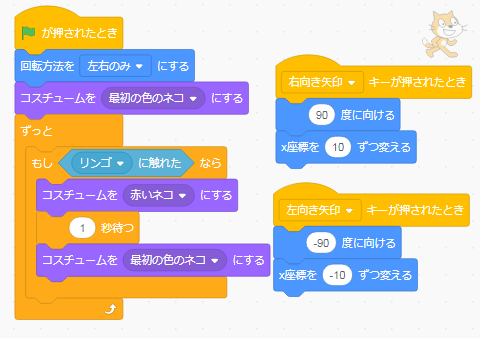
ネコのコードの解説
【右向き矢印キーが押されたとき】【左向き矢印キーが押されたとき】でキーボードの「←」「→」を押したときに、ネコが左右に動くようにします。
ネコがリンゴにあたったときの処理は上の図では左側にある部分です。
【ずっと】の中で【リンゴに触れた】ときの処理を設定しておきます。
ここでは、1秒間だけ赤いネコになるようにしています。
ココを他の動作に変えることもできます。
授業での応用例
上のサンプルをもとに、落ちてくるものをリンゴ以外のものにしてみたり、落ちて来たものにあたったときの処理を変えたりすることで、いろいろなプログラムが作れます。
共通しているのはクローンを使っていること。
上のサンプルを参考にして、クローンを使ったプログラムに挑戦してみてください。


